Cách xóa Avast Free Antivirus triệt để, đơn giản nhất
Nếu bạn đang loay hoay tìm cách xóa Avast Free Antivirus Win 7, Win 10, MacBook một cách triệt để mà không để lại tàn dư nào thì bài viết này là dành cho bạn. Mặc dù Avast là một phần mềm diệt virus miễn phí khá phổ biến, nhưng không ít người dùng muốn gỡ bỏ nó vì nhiều lý do khác nhau. Cùng mình tìm hiểu cách thực hiện một cách nhanh gọn và hiệu quả nhất nhé!
Avast Free Antivirus là gì?
Avast Free Antivirus được đánh giá cao nhờ thiết kế trực quan, chức năng bảo vệ theo thời gian thực và khả năng phát hiện chương tình độc hại hiệu quả. Ngoài ra, Avast còn cung cấp các tiện ích như tường lửa, bảo vệ Wifi, quản lý mật khẩu giúp người dùng yên tâm khi sử dụng máy tính và truy cập Internet.

Tuy nhiên, vì là bản miễn phí nên Avast thường đi kèm nhiều thông báo quảng cáo, yêu cầu nâng cấp lên bản trả phí. Thỉnh thoảng ứng dụng chiếm dụng tài nguyên hệ thống nhiều hơn mong đợi.
Vậy lúc này bạn tìm hiểu cách xoá, điển hình như cách xóa Avast Free Antivirus Win 10 là điều dễ hiểu. Thực tế laptop chạy Win 10 hiện nay rất phổ biến bởi thế hệ Win này được người dùng đánh giá cao cũng như có nhiều tính năng thay thế mà không cần phải có Avast Free Antivirus. Tham khảo một số dòng laptop có giá “ổn” sau:
[Product_Listing categoryid="380" propertyid="" customlink="https://cellphones.com.vn/laptop.html" title="Danh sách Laptop đang được quan tâm nhiều tại CellphoneS"]
Tại sao người dùng muốn gỡ bỏ Avast?
Mặc dù Avast Free Antivirus mang lại nhiều lợi ích trong việc bảo vệ máy tính khỏi virus và chương trình độc hại. Nhưng không ít người dùng vẫn muốn tìm cách xóa Avast Free Antivirus vì gặp phải một số bất tiện trong quá trình sử dụng:
- Hiệu suất máy tính chậm: Avast có thể tiêu tốn CPU và RAM, gây lag khi sử dụng các app nặng.
- Xung đột phần mềm: Một số ứng dụng khác, đặc biệt là các chương trình diệt virus khác, không hoạt động ổn định khi chạy song song với Avast.
- Quảng cáo phiền toái: Phiên bản miễn phí thường xuyên hiển thị thông báo nâng cấp hoặc quảng cáo, gây khó chịu. Và đó cũng là lý do nhiều người tìm hiểu cách tắt Avast Free Antivirus 10 hiện nay.
- Người dùng đã chuyển sang phần mềm bảo mật khác: Ví dụ như Windows Defender tích hợp sẵn trong Windows 10/11.
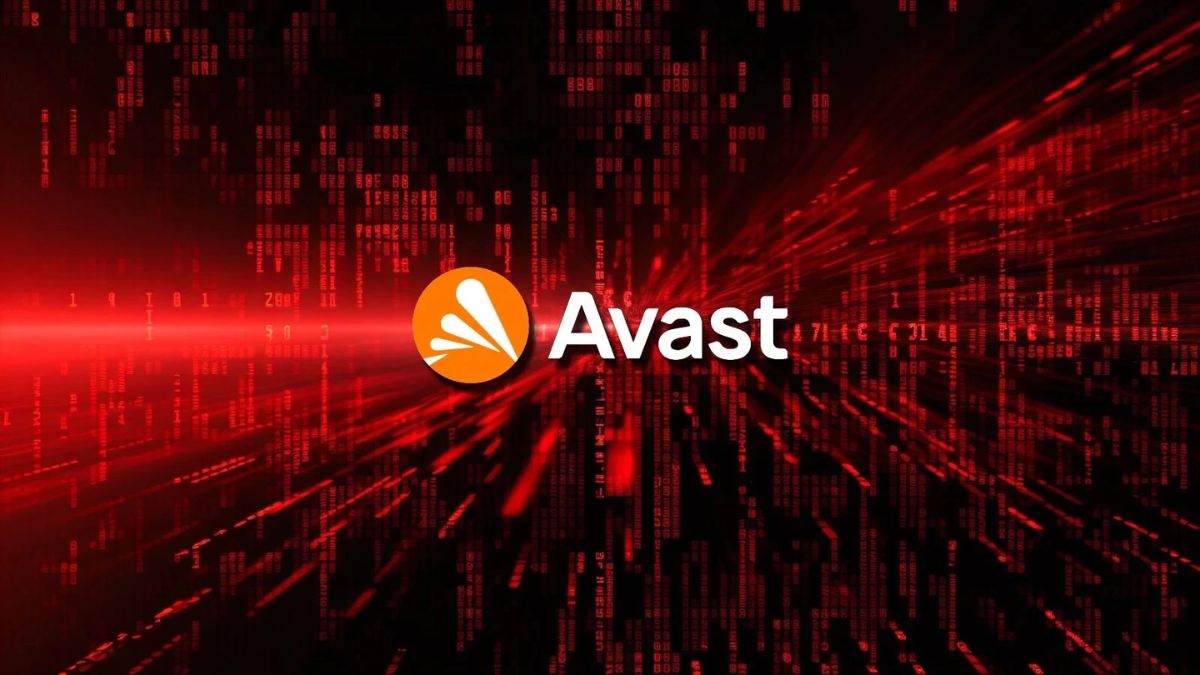
Những lưu ý trước khi gỡ Avast
Trước khi áp dụng cách xóa Avast Free Antivirus, bạn cần chuẩn bị kỹ càng để đảm bảo quá trình gỡ bỏ diễn ra suôn sẻ, không gây ra lỗi hệ thống hay xung đột phần mềm. Một vài lưu ý quan trọng dưới đây sẽ giúp bạn tránh được những rắc rối không mong muốn trong quá trình thực hiện.
- Tắt tính năng bảo vệ tự vệ (Self-Defense) của Avast trước khi gỡ bỏ. Tính năng này ngăn không cho phần mềm bị gỡ hoặc chỉnh sửa.
- Ngắt kết nối Internet nếu bạn chưa có phần mềm thay thế nào, để tránh nguy cơ bị virus trong lúc chưa có bảo vệ.
- Tắt tất cả chương trình đang chạy để quá trình gỡ diễn ra suôn sẻ hơn.

Các cách xóa Avast Free Antivirus
Dưới đây là những phương pháp phổ biến, dễ thực hiện và được nhiều người dùng áp dụng thành công để gỡ bỏ Avast Free Antivirus một cách triệt để, không để lại tàn dư. Tùy vào nhu cầu và mức độ thành thạo máy tính của bạn, ví dụ như bạn muốn hiểu cách xóa Avast Free Antivirus trên MacBook có chút tuỳ biến so với Window. Hãy lựa chọn cách phù hợp nhất để quá trình xóa Avast diễn ra thuận lợi và an toàn:
Xóa Avast Free Antivirus trong Control Panel
Nếu bạn muốn xóa Avast khỏi máy tính một cách nhanh chóng và đơn giản, dưới đây là phương pháp phổ biến, dễ thực hiện đối với người dùng không chuyên. Phương pháp này sử dụng chính công cụ có sẵn trong Windows nên không cần cài thêm phần mềm bên ngoài:
- Bước 1: Vào Start Menu > chọn Control Panel.
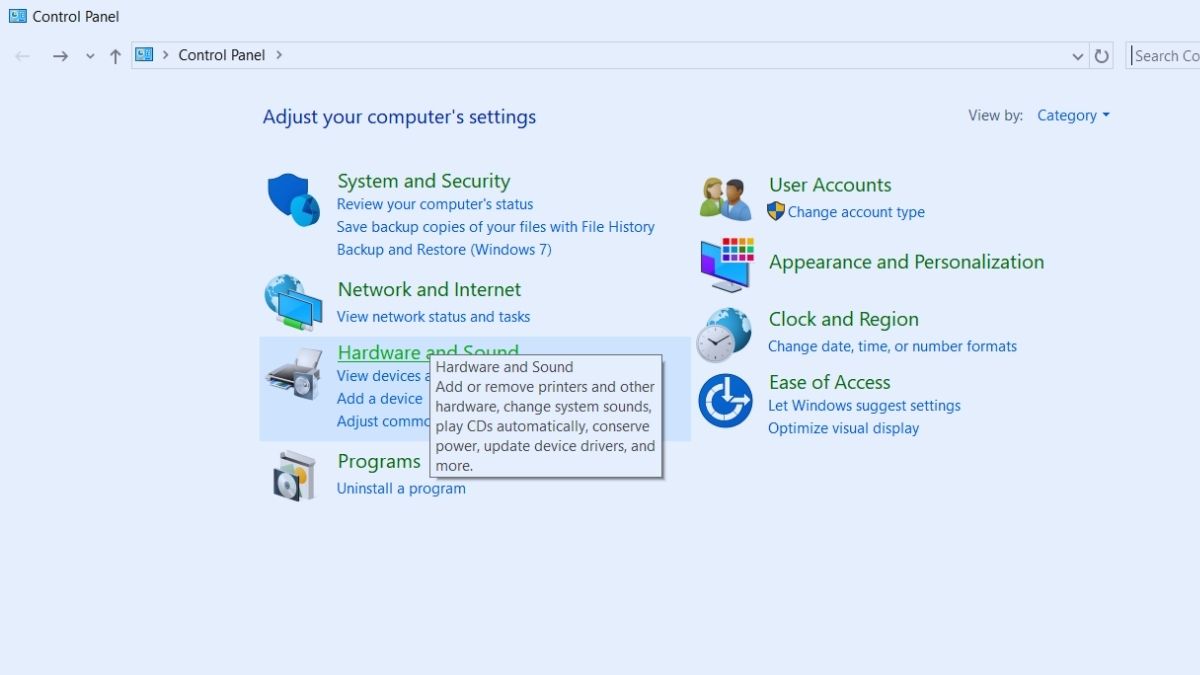
- Bước 2: Nhấn vào Programs and Features (hoặc "Gỡ cài đặt chương trình").
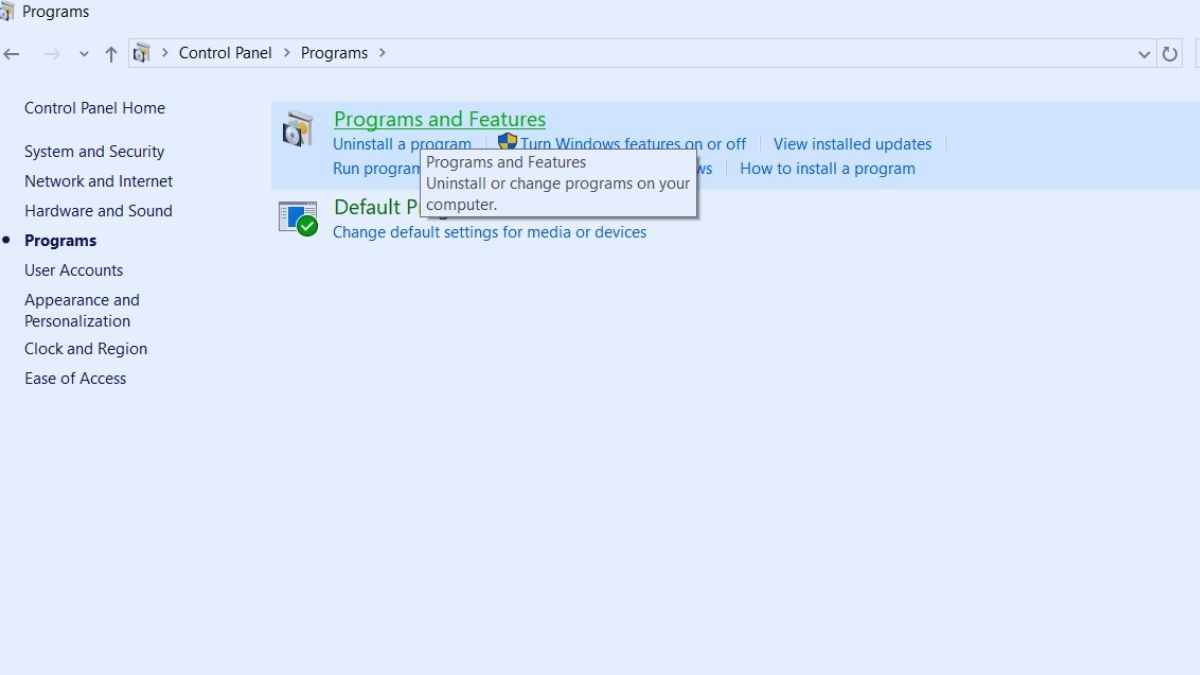
- Bước 3: Tìm mục Avast Free Antivirus > nhấn chuột phải > chọn Uninstall.
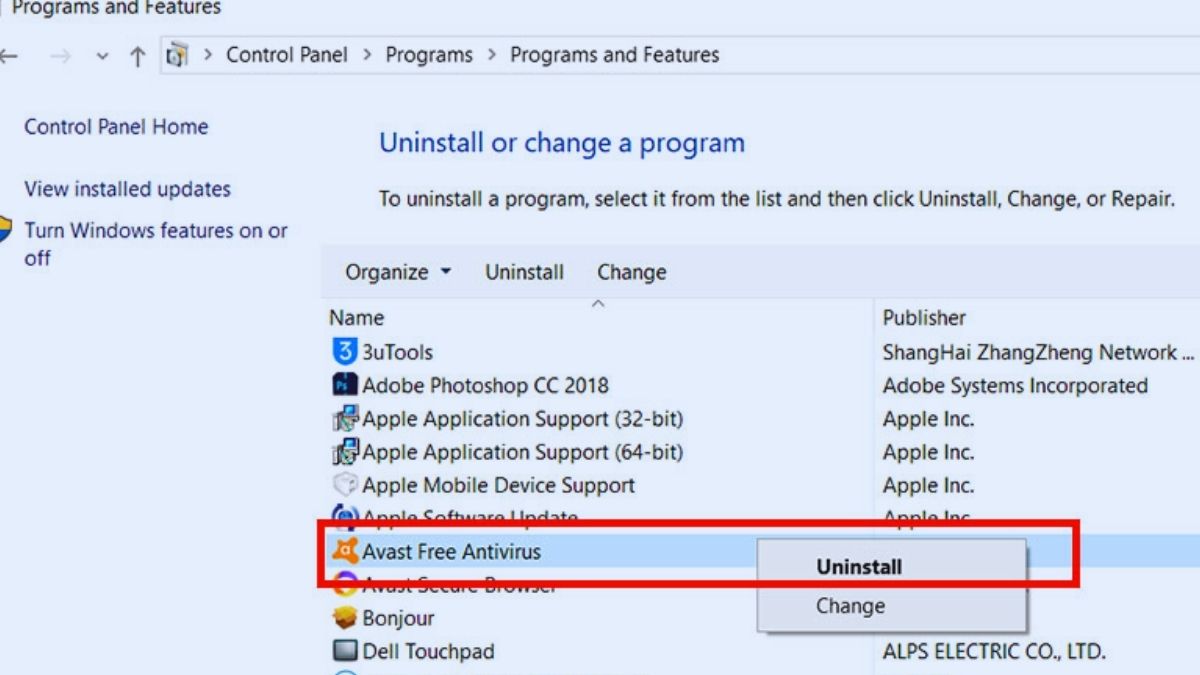
- Bước 4: Một hộp thoại của Avast sẽ xuất hiện, bạn nhấn vào Uninstall để tiếp tục. Hãy đợi cho đến khi tiến trình hoàn tất rồi khởi động lại thiết bị để áp dụng thay đổi.
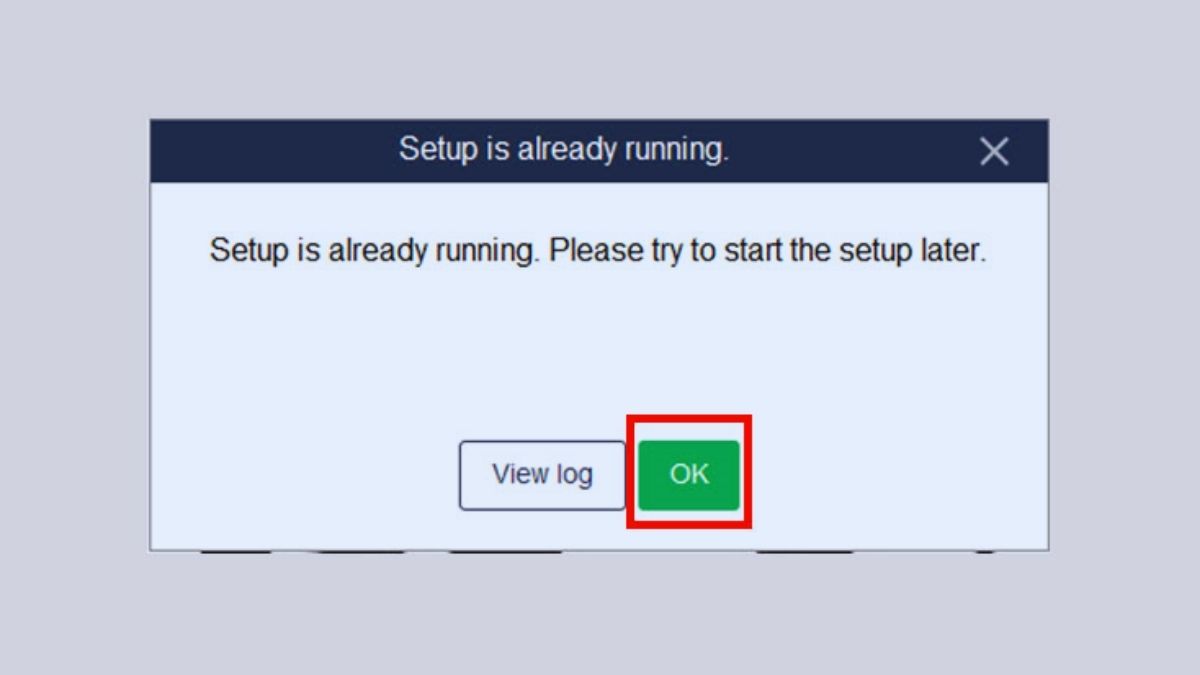
Xóa Avast Free Antivirus bằng phần mềm Avast Clear
Avast Clear là lựa chọn tối ưu nếu bạn muốn gỡ bỏ Avast một cách sạch sẽ và không để sót file rác hay dữ liệu ẩn. Đây là công cụ chính thức được Avast phát hành, đảm bảo an toàn và hiệu quả cao trong quá trình xóa phần mềm:
- Bước 1: Tải công cụ tại trang chính thức: https://www.avast.com/uninstall-utility
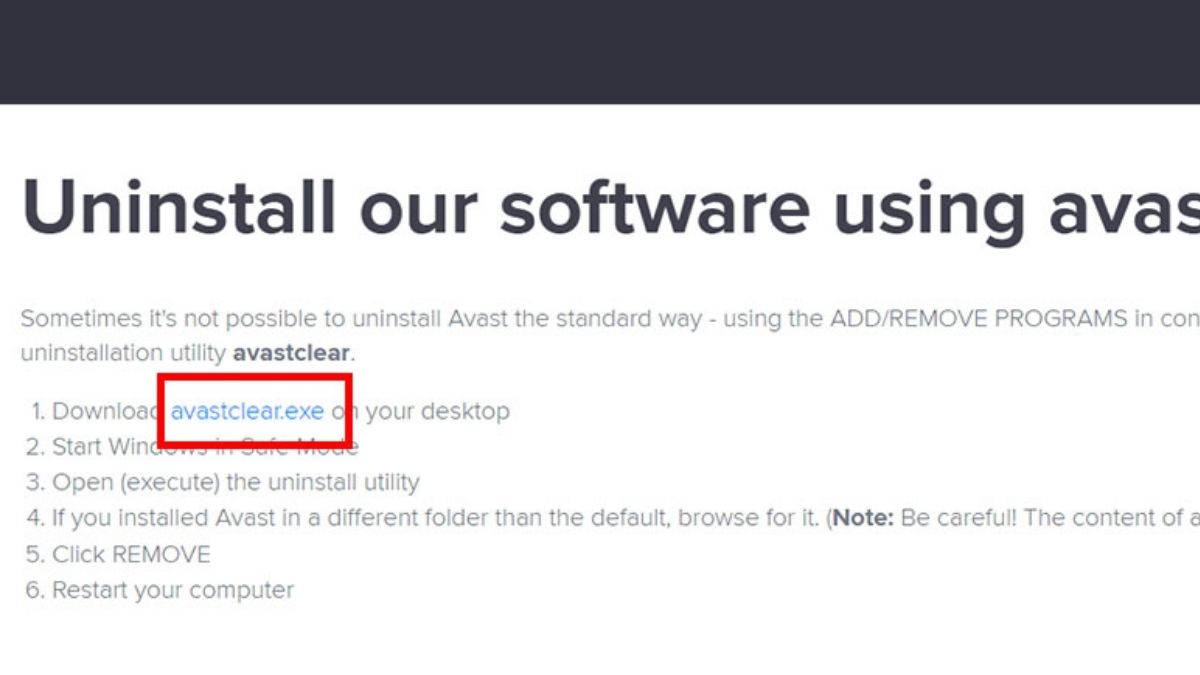
- Bước 2: Khởi chạy công cụ hỗ trợ trong Chế độ an toàn (Safe Mode) để đảm bảo việc gỡ bỏ đạt hiệu quả tối ưu.

- Bước 3: Lựa chọn thư mục cài đặt của phần mềm (thường nằm tại đường dẫn C:\Program Files\Avast Software). Nhấn Uninstall và chờ công cụ thực hiện.
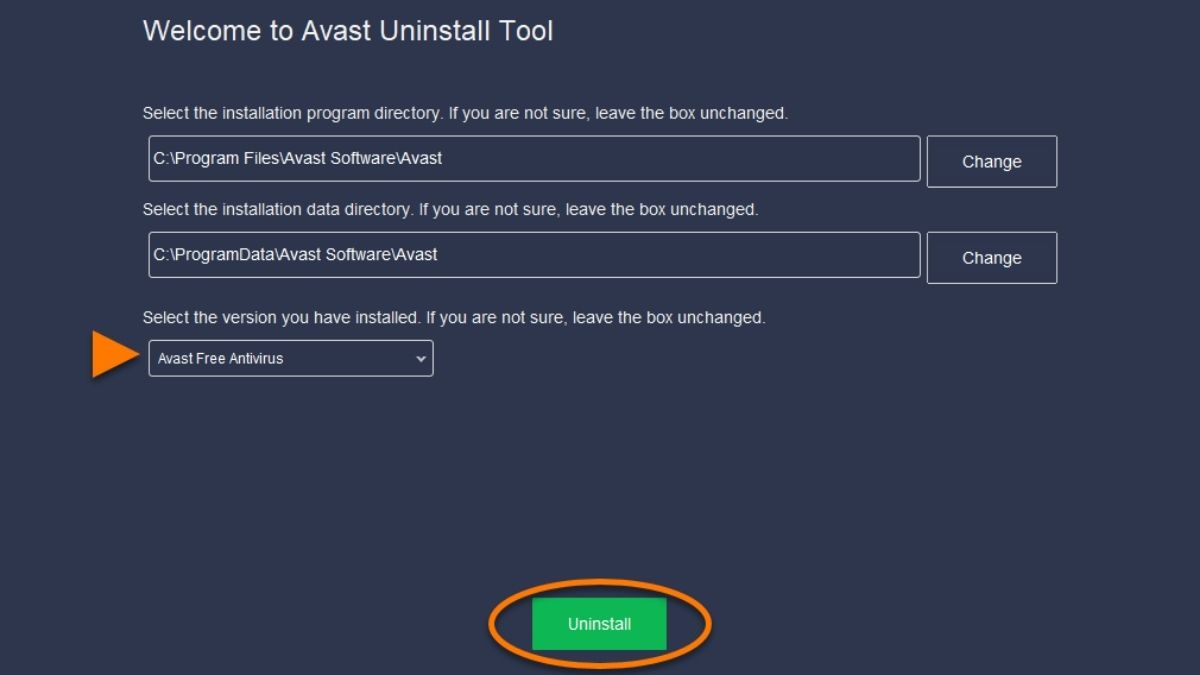
Xóa Avast Free Antivirus bằng phần mềm Revo Uninstall
Để xóa triệt để Avast khỏi hệ thống, bạn có thể sử dụng Revo Uninstaller: Một công cụ chuyên dụng mạnh mẽ cho Windows, giúp loại bỏ hoàn toàn các thành phần còn sót lại sau khi gỡ cài đặt, đảm bảo không để lại dấu vết nào. Công cụ này nổi tiếng với khả năng quét sâu và loại bỏ hoàn toàn mọi dấu vết của phần mềm đã cài đặt:
- Bước 1: Tải và cài đặt Revo Uninstaller.
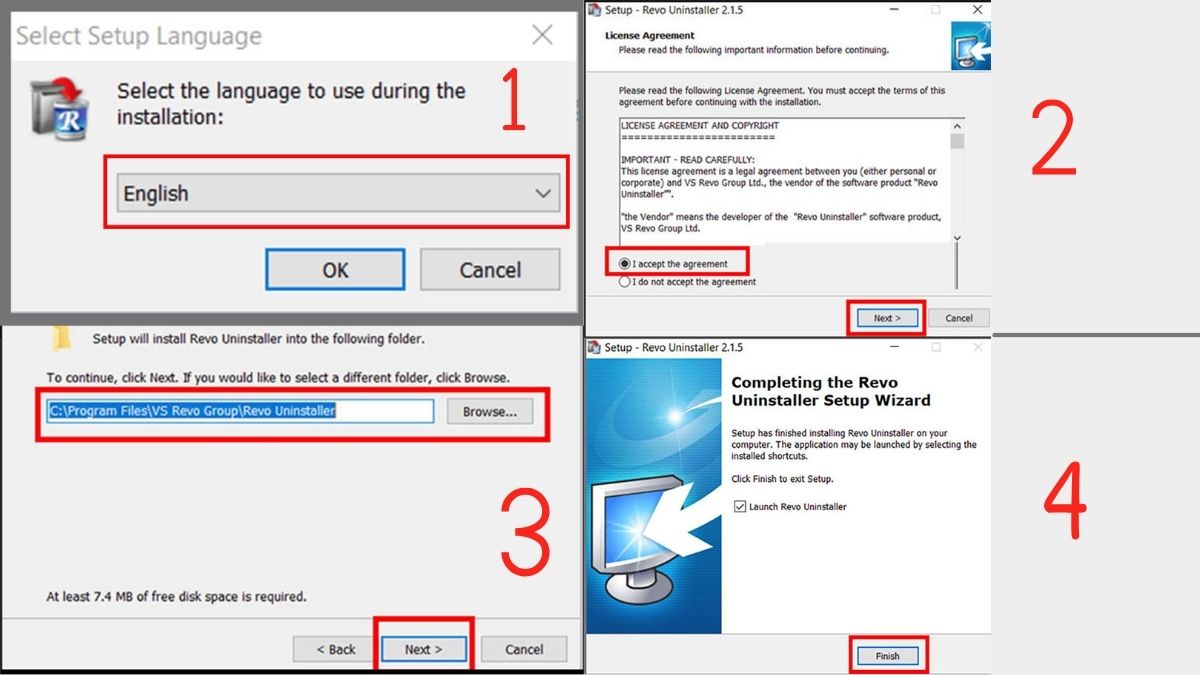
- Bước 2: Mở chương trình và chọn Avast Free Antivirus trong danh sách.
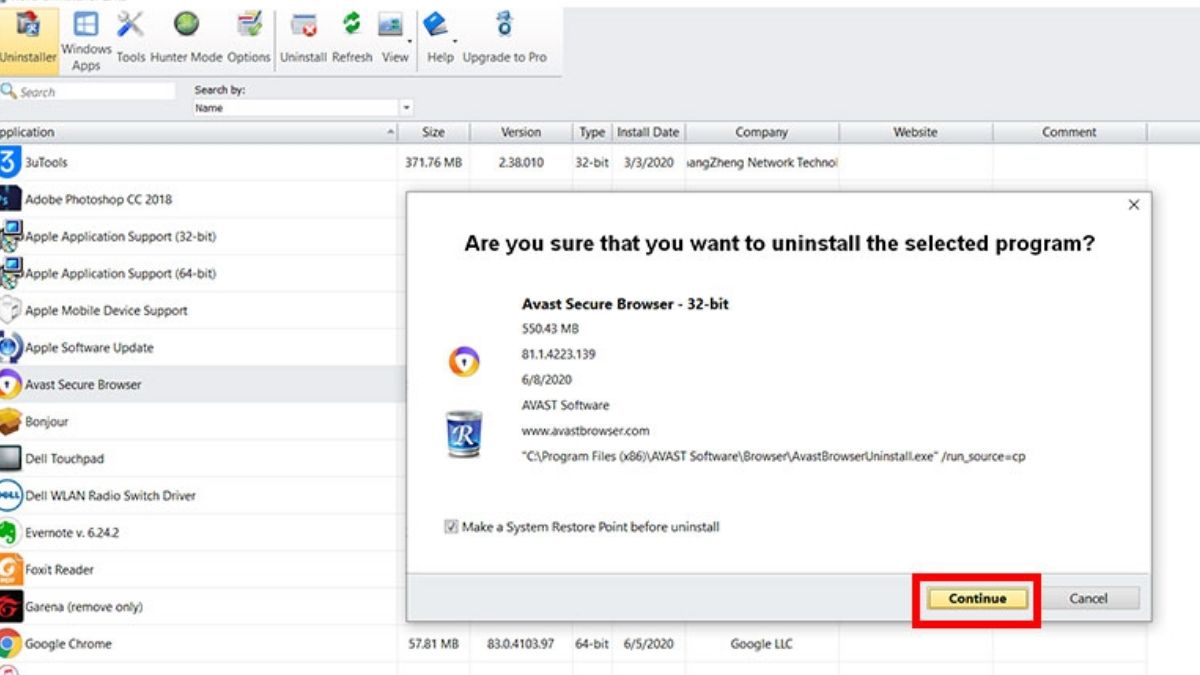
- Bước 3: Đảm bảo xóa cả registry và file còn sót.
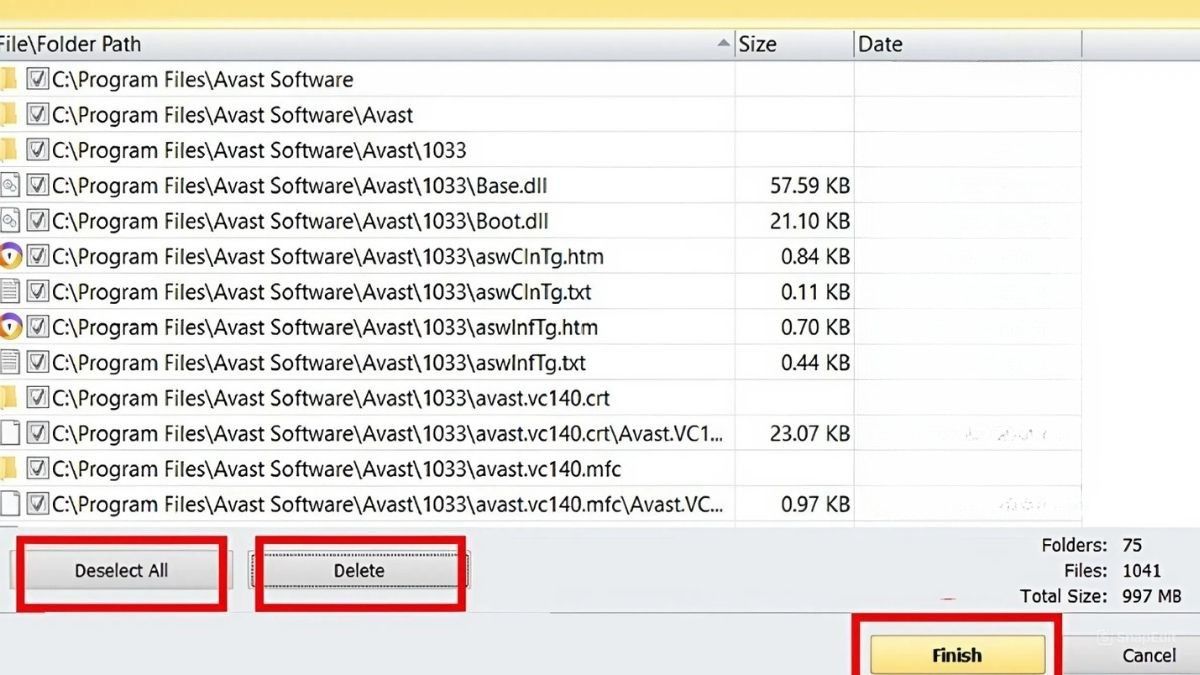
Xóa Avast Free Antivirus bằng CCleaner
CCleaner không chỉ nổi tiếng với khả năng dọn rác hệ thống mà còn hỗ trợ người dùng trong việc gỡ bỏ phần mềm một cách nhanh chóng. Nếu bạn muốn tìm một công cụ đơn giản, dễ dùng và thân thiện với người mới, thì CCleaner là lựa chọn đáng cân nhắc.
- Bước 1: Mở CCleaner, chọn mục Tools (Công cụ) > Uninstall.
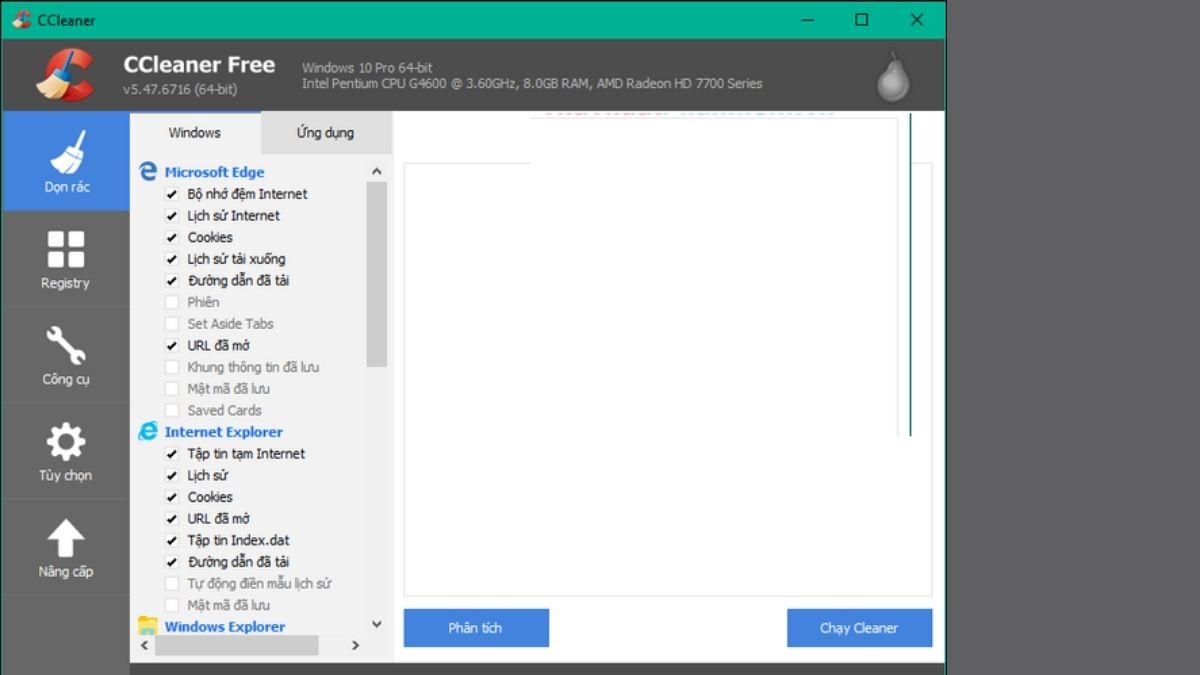
- Bước 2: Chọn Avast Free Antivirus > nhấn Continue để xoá..
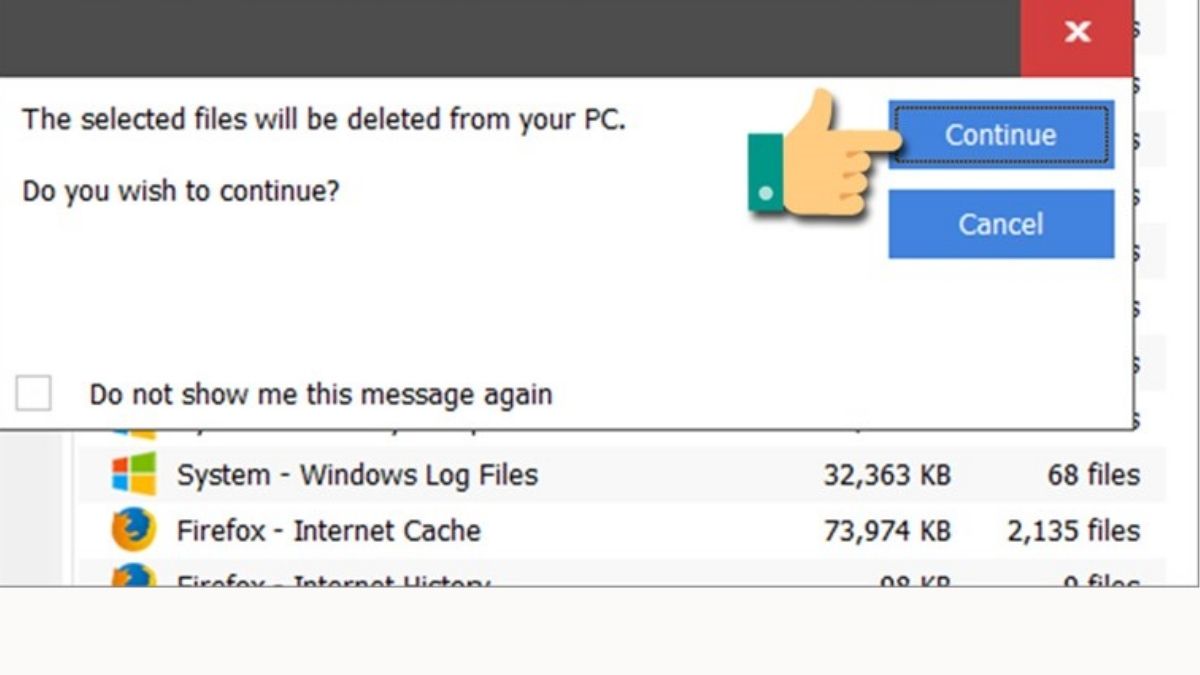
- Bước 3: Sau khi gỡ xong, bạn vào phần Registry để quét và sửa lỗi còn sót lại.
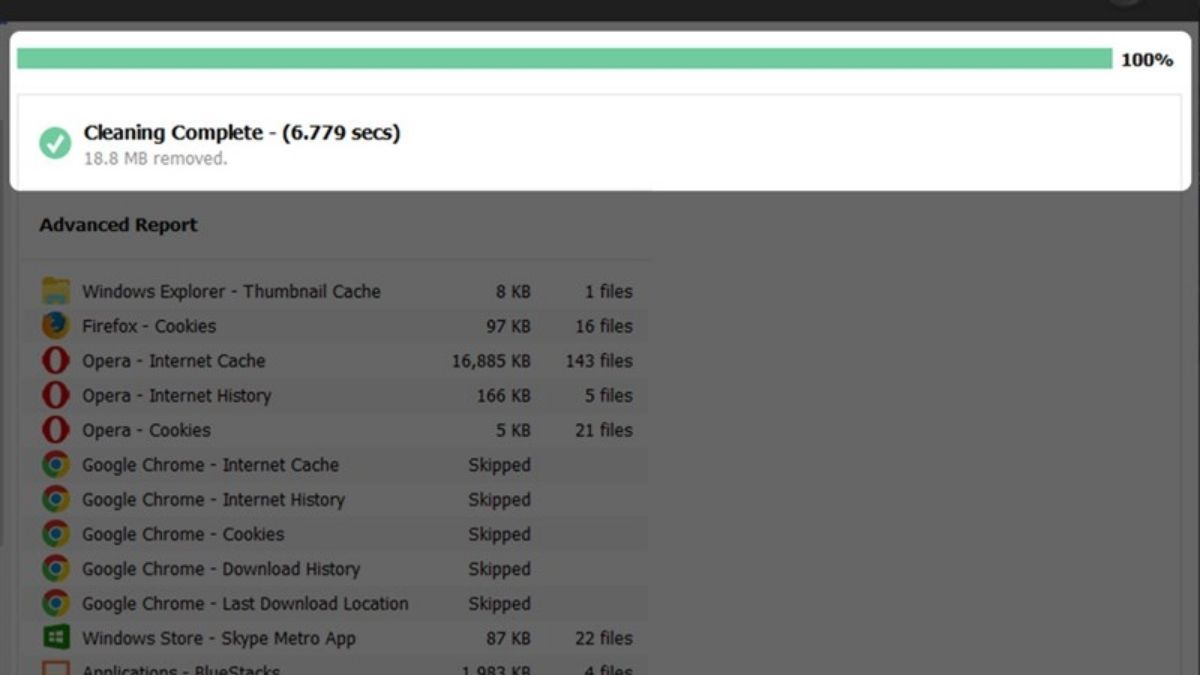
Những lỗi thường gặp khi gỡ Avast Free Antivirus
Có nên xóa Avast Free Antivirus? Tùy nhu cầu và khi quyết định bạn phải chấp nhận một số lỗi: Trong quá trình tìm cách xóa Avast Free Antivirus, người dùng đôi khi gặp phải một số lỗi phổ biến khiến việc gỡ bỏ không thành công như mong đợi. Ví dụ, nếu không mở được Avast Clear, nguyên nhân thường là do chưa khởi động máy ở chế độ Safe Mode.
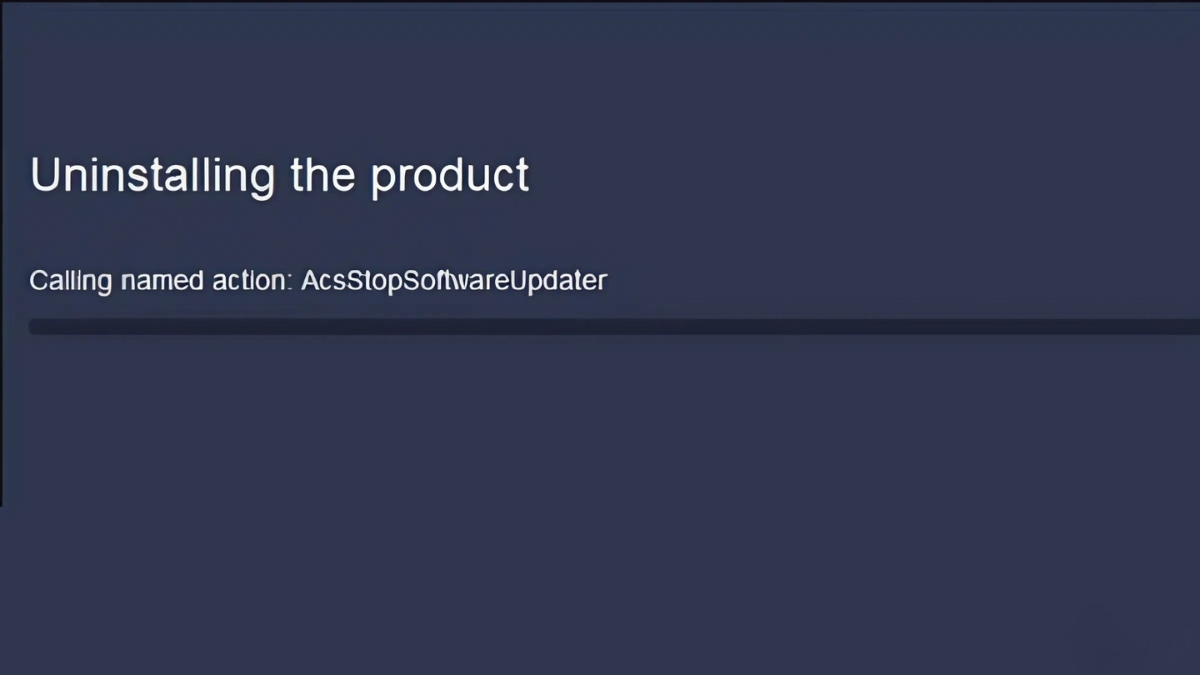
Ngoài ra, tình trạng gỡ xong nhưng vẫn còn thông báo của Avast có thể do các tệp hoặc dịch vụ chạy ngầm chưa bị xóa hết. Nếu gặp lỗi trong Control Panel, bạn nên thử dùng Revo Uninstaller hoặc Avast Clear để xử lý.
Gợi ý phần mềm thay thế Avast Free Antivirus
Sau khi đã gỡ Avast, bạn nên cài ngay một phần mềm bảo mật khác để bảo vệ máy tính. Dưới đây là một vài lựa chọn miễn phí và uy tín:
Windows Defender
- Nền tảng hỗ trợ: Windows 10, Windows 11.
- Dung lượng: Cài sẵn, không chiếm thêm dung lượng đáng kể.
- Loại phần mềm: Phần mềm diệt virus tích hợp hệ điều hành.
- Giá cả: Miễn phí 100%.
- Link tải chính thức: https://www.microsoft.com/en-us/windows/security
Phần mềm này hoàn toàn miễn phí, nhẹ, hoạt động ổn định và được cập nhật thường xuyên bởi Microsoft. Ưu điểm lớn là bạn không cần cài đặt thêm phần mềm bên ngoài, không gây nặng máy và luôn được hỗ trợ chính thức từ hãng.

Bitdefender Free Edition
- Nền tảng hỗ trợ: Windows 7/8/10/11.
- Dung lượng: Khoảng 400MB sau khi cài đặt.
- Giá cả: Miễn phí.
- Link tải chính thức: https://www.bitdefender.com/solutions/free.html
Bitdefender Free Edition là một trong những phần mềm diệt virus miễn phí được đánh giá cao nhờ sự đơn giản, nhẹ nhàng nhưng vẫn đảm bảo hiệu quả bảo mật. Phần mềm có khả năng phát hiện và xử lý virus nhanh chóng, chính xác, bảo vệ hệ thống trong thời gian thực. Đặc biệt, Bitdefender không hiển thị quảng cáo và không làm phiền người dùng khi sử dụng.
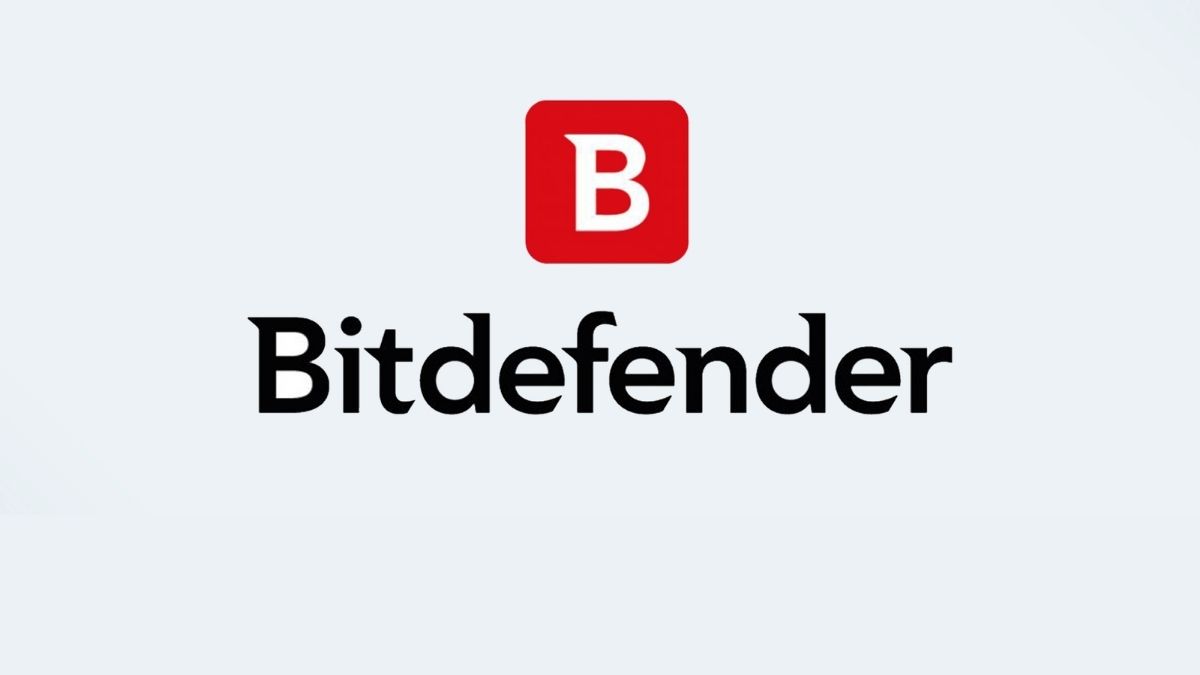
Kaspersky Security Cloud Free
- Nền tảng hỗ trợ: Windows, macOS, Android, iOS.
- Dung lượng: Khoảng 250–300 MB sau khi cài đặt.
- Link tải chính thức: https://www.kaspersky.com/free-antivirus
Kaspersky Security Cloud Free là phần mềm diệt virus miễn phí đến từ thương hiệu nổi tiếng Kaspersky, được nhiều người tin dùng nhờ khả năng bảo vệ mạnh mẽ và đáng tin cậy.
Phần mềm cung cấp tính năng bảo vệ thời gian thực, phát hiện nhanh các mối đe dọa từ virus, phần mềm độc hại và các trang web nguy hiểm. Ngoài ra, Kaspersky còn tích hợp VPN miễn phí mỗi ngày và giao diện quản lý đơn giản, phù hợp với cả người mới sử dụng.

Nếu bạn đang tìm cách xóa Avast Free Antivirus Win 7, Win 10, MacBook hiệu quả mà không để lại dấu vết, hãy thử một trong các phương pháp trên. Chúc bạn thành công, và đừng quên cài phần mềm bảo vệ mới sau khi gỡ Avast nhé! Nếu cần thêm hướng dẫn thủ thuật máy tính khác, cứ để lại bình luận!
Câu hỏi thường gặp
Xóa Avast có ảnh hưởng đến máy tính không?
Nếu bạn xóa Avast Free Antivirus mà không thay thế bằng phần mềm bảo mật khác, máy tính sẽ dễ bị tấn công. Tuy nhiên, nếu bạn cài sẵn phần mềm khác hoặc kích hoạt lại Windows Defender thì hoàn toàn không có vấn đề gì.
AvastClear có an toàn để sử dụng không?
Có. AvastClear là công cụ do chính Avast phát triển để hỗ trợ người dùng gỡ bỏ phần mềm. Nó không chứa mã độc và hoàn toàn an toàn khi dùng đúng cách. Ngoài ra, công cụ này còn được tối ưu để hoạt động hiệu quả trong chế độ Safe Mode, giúp loại bỏ triệt để các tệp ẩn và khóa registry mà phương pháp gỡ thông thường không thể xử lý được.
Có cần kết nối Internet khi gỡ bỏ Avast không?
Không bắt buộc, nhưng nên có kết nối Internet để tải công cụ gỡ bỏ như AvastClear hoặc Revo Uninstaller. Sau khi tải xong, bạn có thể ngắt mạng để đảm bảo an toàn trong lúc chưa có phần mềm bảo vệ thay thế.

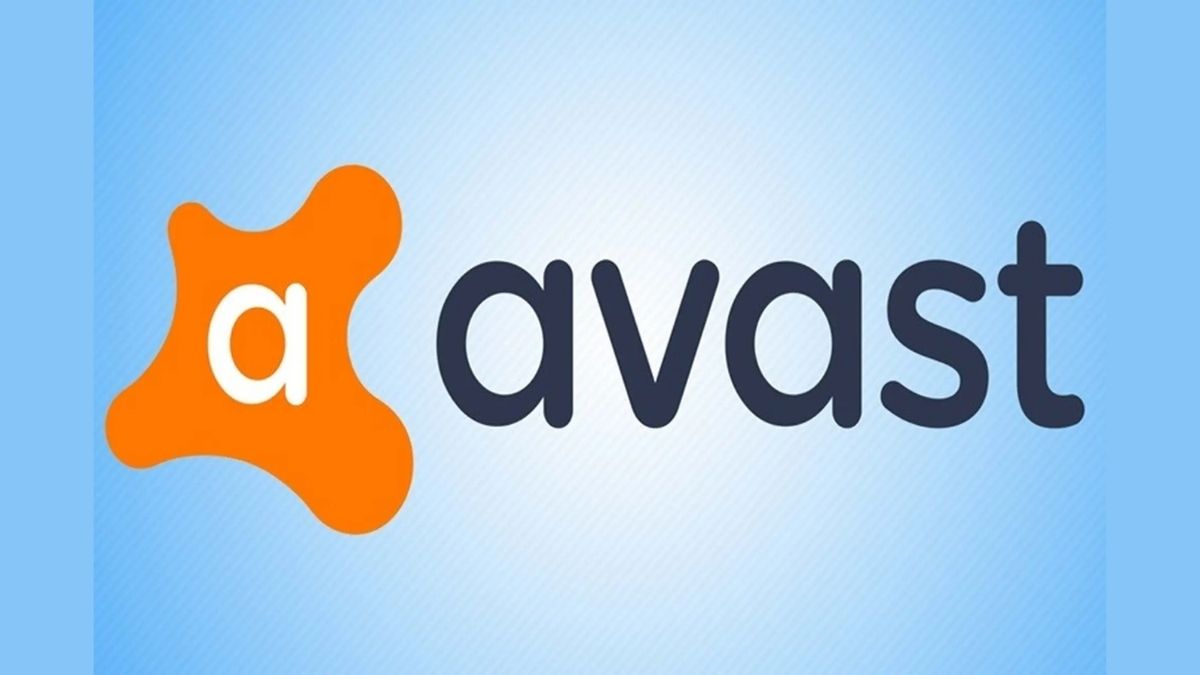
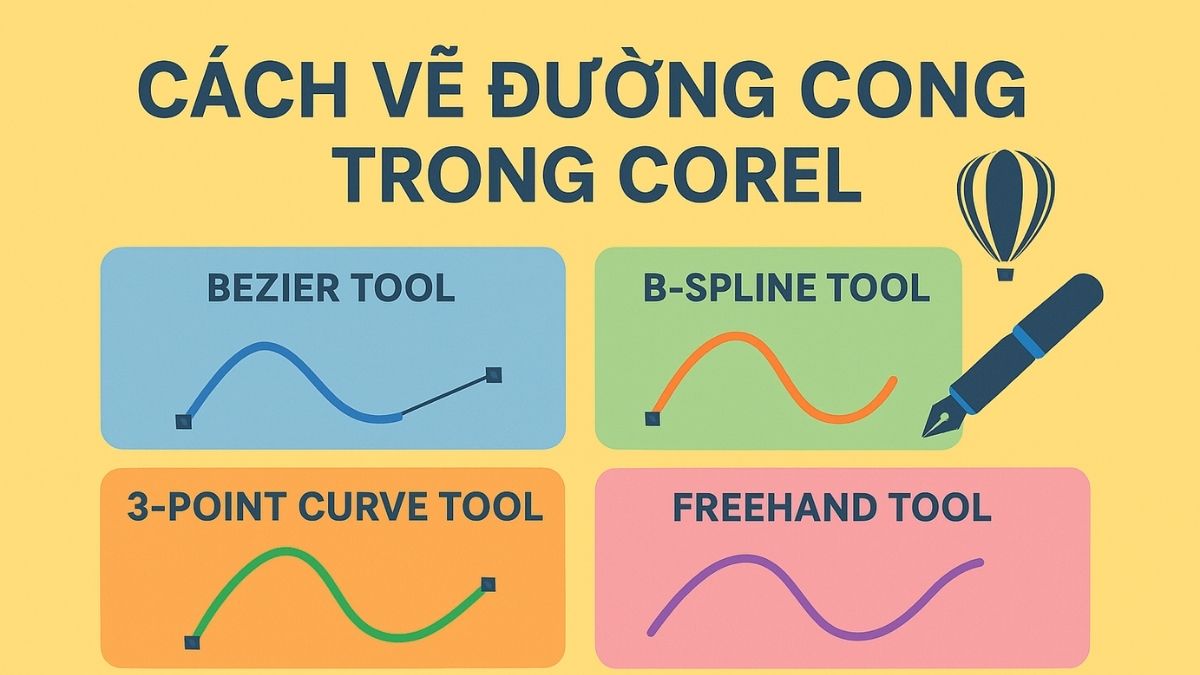
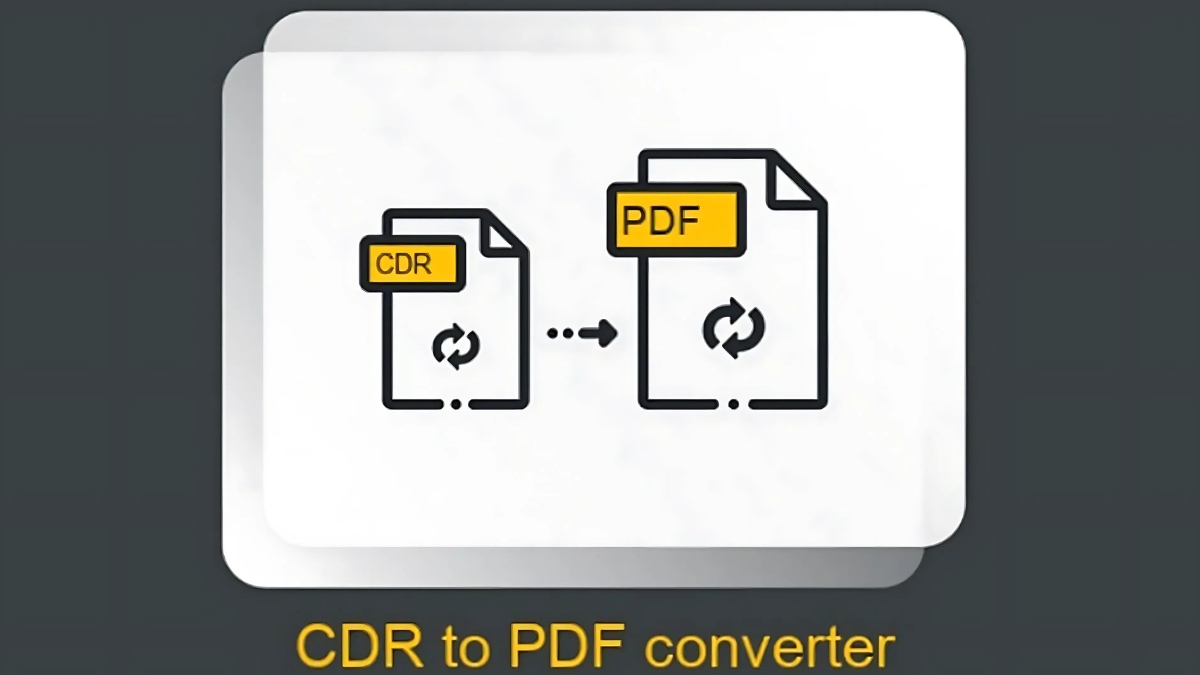



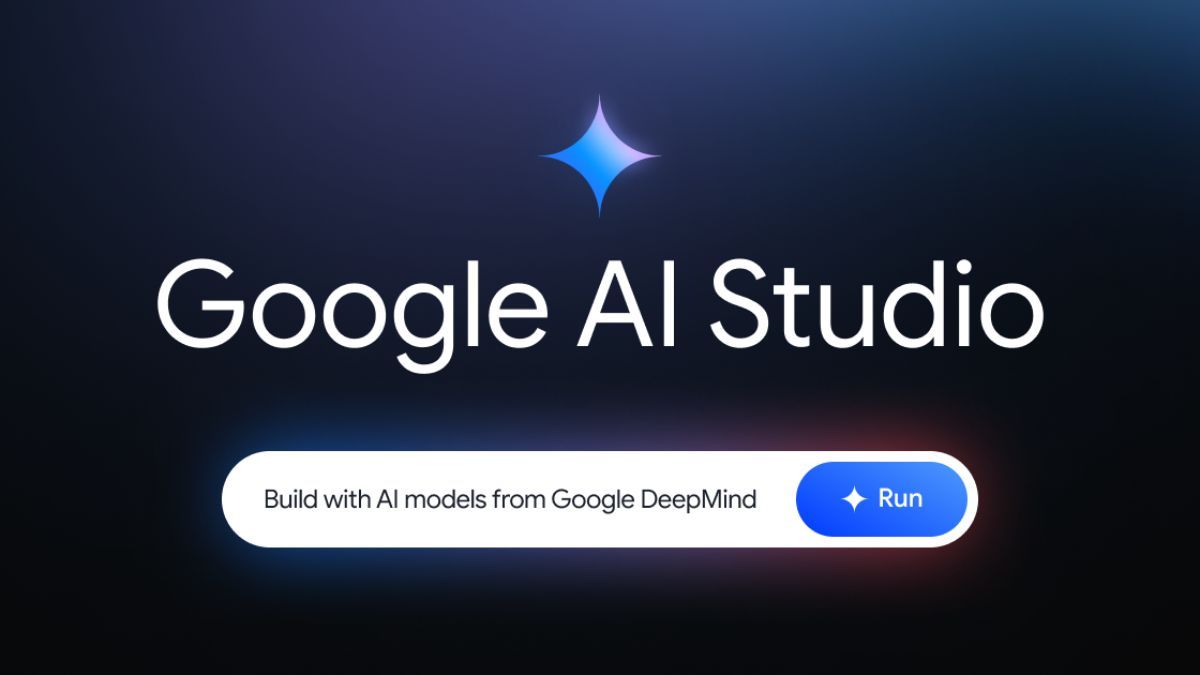
Bình luận (0)